原标题:"使用无线网卡上网教你怎么配置和安装"关于路由器设置教程分享。 - 来源:【WiFi之家网】 - 编辑:小元。

很多人都喜欢无线路由器上网,使用无线路由器电脑就必须有无线网卡,而一般台式机是没有的,那么如何安装无线网卡和配置上网呢?下面看步骤:
(3)、通过无线网络安装向导进行配置
如果我们已经知道我们要连入的无线信号的SSID号、加密类型和密钥等,并且希望手动给无线网卡添加一个配置文件,则我们可以手动添加一个无线网络。点击电脑的开始->设置->控制面板->无线网络安装向导。如下如所示:
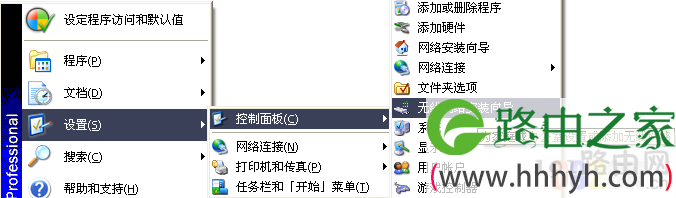
此时会弹出无线网络安装向导界面:
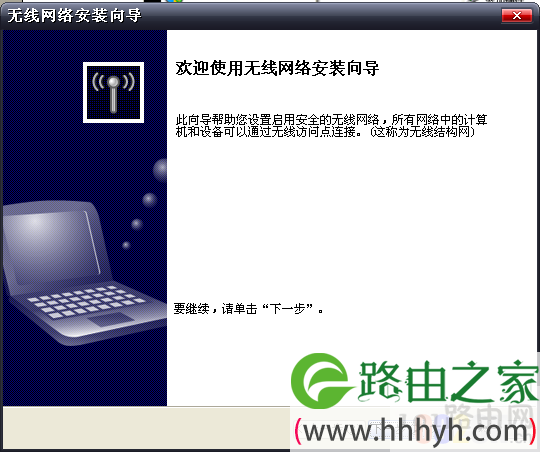
点击“下一步”,继续您的设置。在这里我们选择“设置新无线网络”。
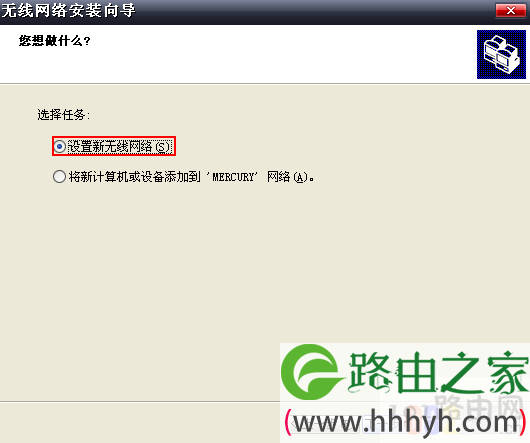
点击“下一步”继续您的设置。在弹出的窗口中的“在网络名(SSID)”中输入无线AP已经设置好的SSID号。同时选择“手动分配网络密钥”,并且钩选下面的“使用WPA加密,不使用WEP”选项,这样我们就需要手动为网卡输入加密的密钥。
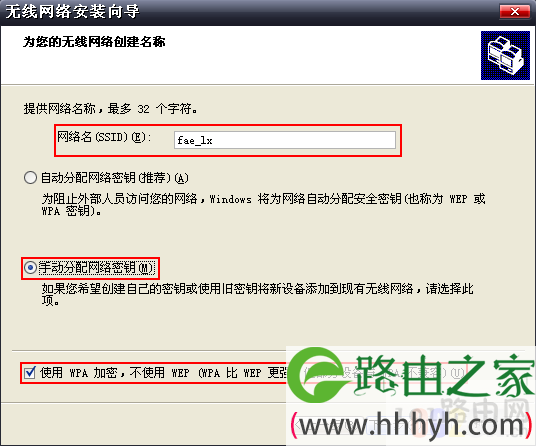
点击“下一步”继续您的设置。在此窗口中的“网络密钥”中输入无线网络加密的密钥。如果没有启用“键入时不显示字符”,则您输入的密钥将以明文显示。
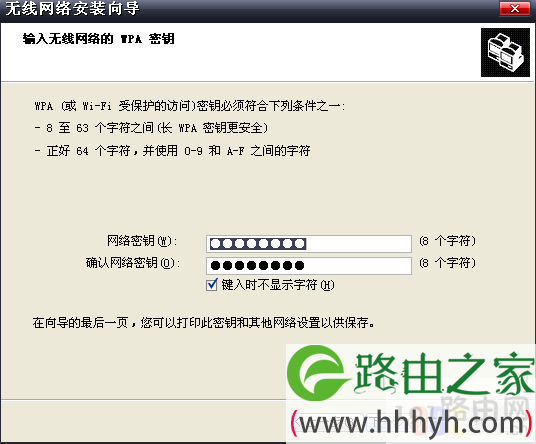
点击“下一步”继续您的设置。在此我们选择“手动设置网络”,如果是选择“使用USB闪存驱动器(推荐)”,则系统会将刚才配置的无线配置文件保存到插入的U盘中,如果我们需要为其他电脑的无线网卡设置无线网络,则我们只需要将此配置文件拷到要配置的电脑上运行即可。如果是“手动设置网络”则需要手动为每一台电脑的无线网卡进行相同的配置。
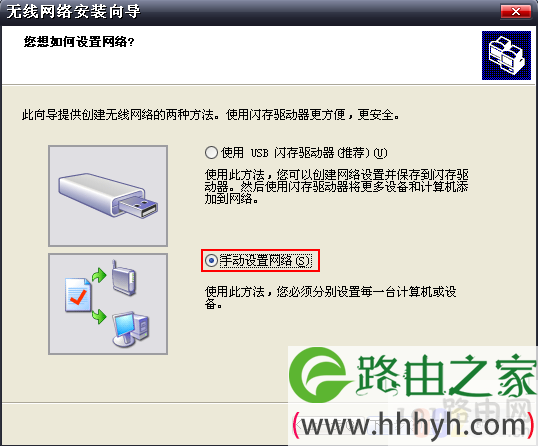
点击“下一步”完成无线网络安装向导设置。如下图所示。
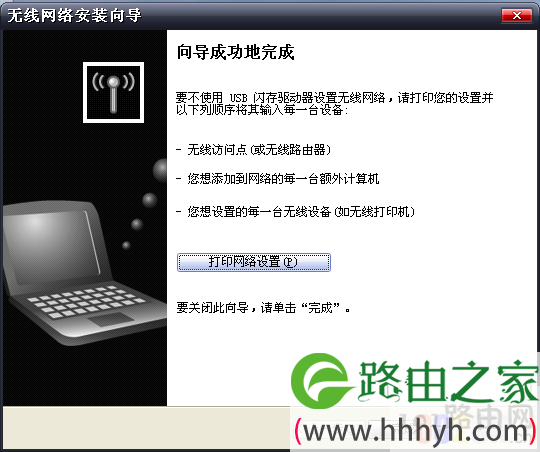
此时您需要在“无线网络连接”中“刷新网络列表”。如果在右边的网络列表中出现了相应的无线网络[无线网络可以从SSID号进行区分],则可以直接“双击”此无线网络或者点击右下角的“连接”按钮。
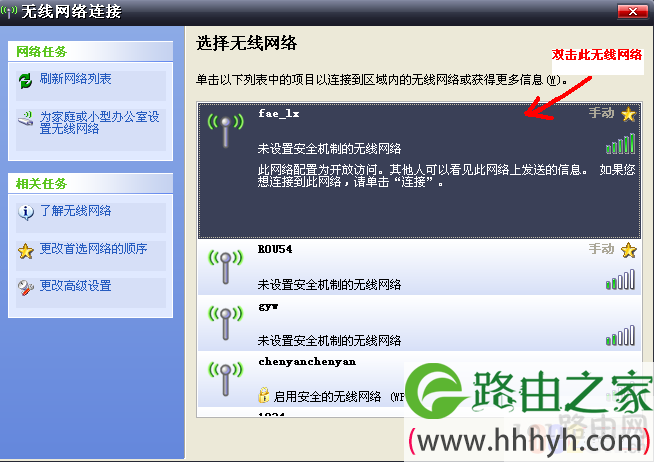
经过上述步骤之后无线网卡配置就已经基本完成,此时可以您需要做的就是慢慢享受无线上网给您带来的乐趣。事实上操作无线网卡并不是很复杂,只要按照本文的步骤就可轻松实现。另外,在初次操作无线网卡连接无线路由时,建议先不要对无线路由进行加密,在熟悉了基本配置后再实施加密并手工指定网卡无线连接的配置文件。
原创文章,作者:路由器设置,如若转载,请注明出处:https://www.224m.com/26560.html

